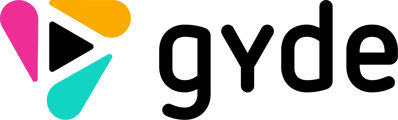Tipp: In den meisten Fällen bist du noch nicht registriert und kannst dich daher nicht einloggen. Wie du dich registrieren kannst findest du hier
Wenn du beim Einloggen in dein gyde-Konto Probleme hast, wählen die Option, die am besten zu deinem Problem passt.
Ich habe Administratorrechte-Probleme beim Login.
Kurzfassung
Wenn du die Meldung siehst, dass du noch keinen Zugriff auf Lerninhalte hast, liegt das meist an einer abweichenden E-Mail-Adresse bei der Registrierung oder daran, dass der Zugriff erst zum Kick-off freigeschaltet wird.
→ Adresse prüfen & ggf. neu registrieren. Wenn alles stimmt und der Zugriff fehlt: support@gyde.io.
1) Registrierte E-Mail prüfen
- Mit welcher E-Mail-Adresse hast du dich registriert?
2) Mit Einladungsadresse abgleichen
-
Öffne die gyde Einladung in deinem Postfach.
-
Vergleiche: Einladungsadresse ↔ registrierte Adresse.
→ Nur die Einladungsadresse ist im System für dich hinterlegt.
Hinweis zu Domains: Bei Tochterfirmen können Endungen abweichen (z. B. @tochterfirma.de statt @firma.de). Achte auf Punkte, Bindestriche, Umlaute/Doppelnamen.
3) Abweichung gefunden? Korrekt neu registrieren
- Aus der App abmelden.
- Registrierung erneut starten – diesmal genau mit der Einladungsadresse.
- Aktivierungslink in der Bestätigungsmail anklicken.
4) Adressen stimmen, Zugriff fehlt weiterhin
- Schreibe an support@gyde.io.
- Nenne kurz: deine E-Mail, Unternehmen, was du schon geprüft hast (Schritte 1–3), Screenshot der Meldung.
Warum sehe ich diese Meldung?
- E-Mail nicht bekannt: Deine registrierte Adresse ist (noch) nicht deiner Company in gyde zugeordnet.
- Zugriff noch nicht aktiv: Nimmst du an einer Lernreise teil, erhältst du spätestens zum Kick-off automatisch Zugriff – du musst nichts weiter tun.
- Selten: Technisches Problem
Schnelle Fehlerbehebung
- Spam/Junk prüfen: Ist die Bestätigungsmail angekommen?
- E-Mail exakt eingeben: Schreibweise & Domain kontrollieren.
- Einladung fehlt? Beim Ansprechpartner/HR nachfragen.
- „E-Mail bereits vergeben“: Eventuell schon registriert → Anmelden oder Passwort zurücksetzen.
- Vor Kick-off: Warte bis zum Kick-off-Termin; der Zugriff wird automatisch gesetzt.
Ich bekomme die Meldung „Mit dieser E-Mail-Adresse nicht möglich“
1) Registrierte E-Mail prüfen
- Mit welcher E-Mail-Adresse hast du dich registriert?
2) Mit Einladungsadresse abgleichen
-
Öffne die gyde Einladung in deinem Postfach.
-
Vergleiche: Einladungsadresse ↔ registrierte Adresse.
→ Nur die Einladungsadresse ist im System für dich hinterlegt.
Hinweis zu Domains: Bei Tochterfirmen können Endungen abweichen (z. B. @tochterfirma.de statt @firma.de). Achte auf Punkte, Bindestriche, Umlaute/Doppelnamen.
3) Abweichung gefunden? Korrekt neu registrieren
- Aus der App abmelden.
- Registrierung erneut starten – diesmal genau mit der Einladungsadresse.
- Aktivierungslink in der Bestätigungsmail anklicken.
4) Adressen stimmen, Zugriff fehlt weiterhin
- Schreibe an support@gyde.io.
- Nenne kurz: deine E-Mail, Unternehmen, was du schon geprüft hast (Schritte 1–3), Screenshot der Meldung.
Ich melde mich das erste Mal an
Um dich zu das erste Mal anzumelden musst du dich erstmal registrieren. Wie das geht findest du genauer hier beschrieben.
Kurzfassung
Öffne https://app.gyde.io → ggf. Browser prüfen → „Jetzt registrieren“ wählen → geschäftliche E-Mail eingeben → Passwort vergeben → Bestätigungsmail öffnen und Link klicken → AGB zustimmen → einloggen.
Voraussetzungen prüfen
- Unterstützten Browser nutzen: Google Chrome, Mozilla Firefox, Safari oder Microsoft Edge.
- Zoom/Ansicht verkleinern (falls „Jetzt registrieren“ nicht sichtbar):
-
Windows:
Strg+ (Minus) -
Mac:
⌘+ (Minus)Prüfe, ob der Button dann erscheint. Wenn weiterhin unsichtbar: Screenshot an support@gyde.io senden.
-
Fehlerbehebung
- „Jetzt registrieren“ fehlt: Browser/Zoom wie oben prüfen; ggf. Screenshot an support@gyde.io.
- Passwortvergabe scheitert: Zeichen prüfen; nur sichtbare Tastaturzeichen verwenden; erneuter Versuch; sonst Screenshot an support@gyde.io.
- Bestätigungsmail fehlt: Spam/Junk prüfen; wenige Minuten warten; ggf. neu anfordern.
Kontakt zum Support
- E-Mail: support@gyde.io
- Betreff: „Zugang – Lerninhalte“
- Angaben: Name, Unternehmen, E-Mail (registriert), E-Mail (Einladung), kurzer Ablauf deiner Schritte, Screenshot